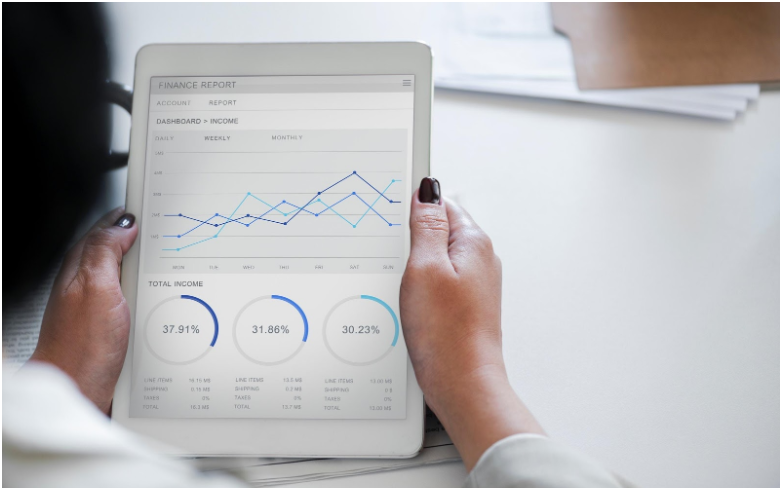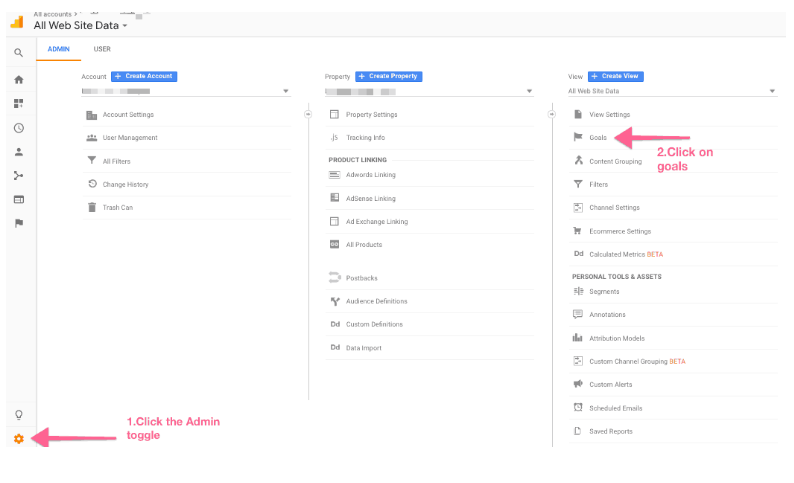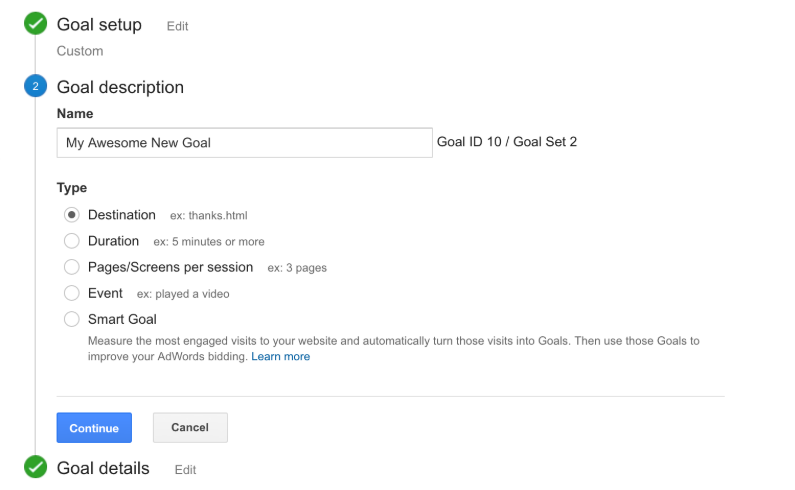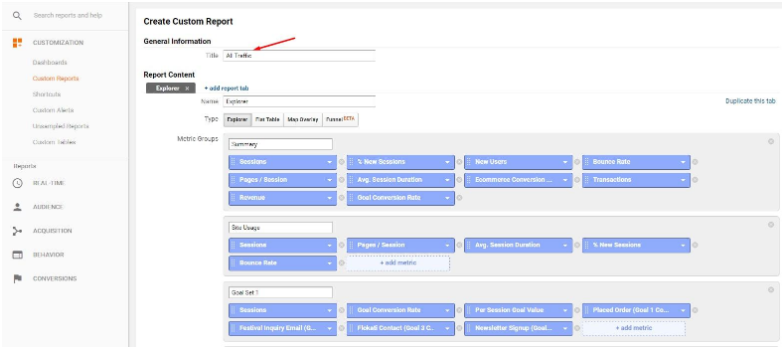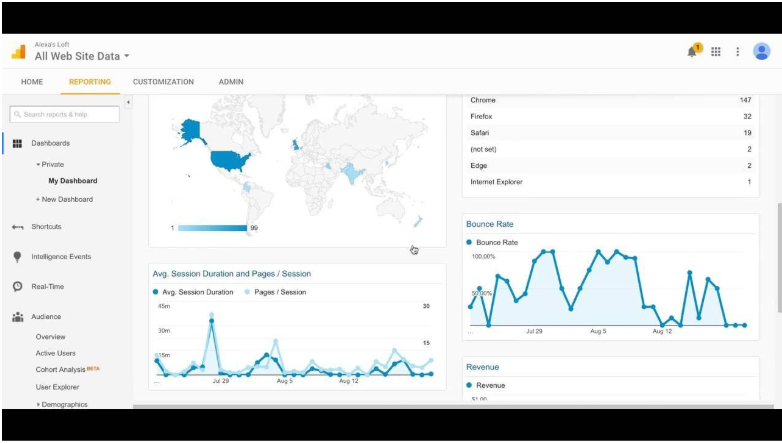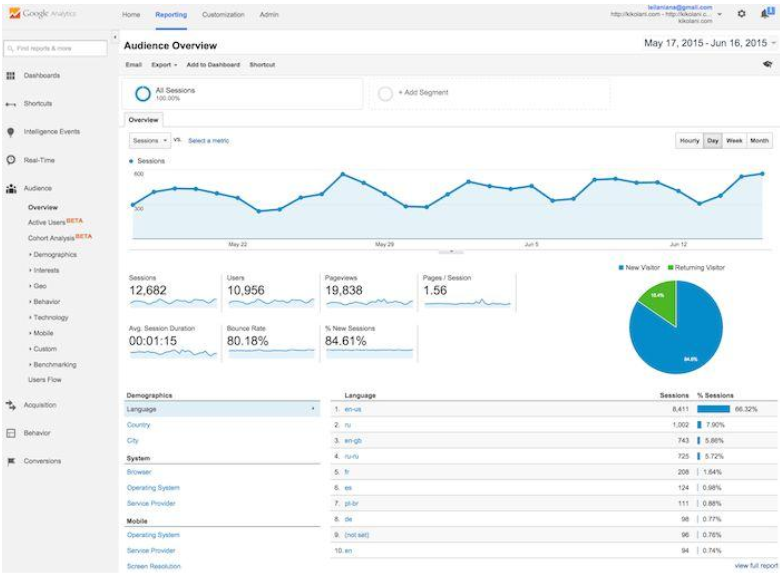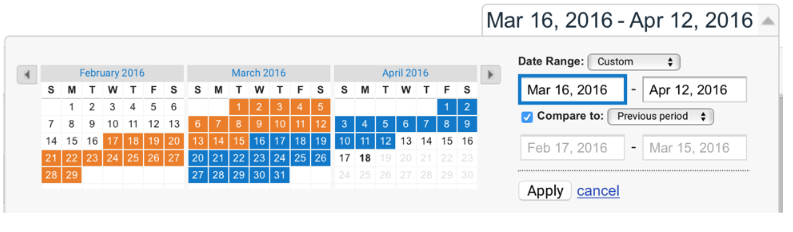특히 인바운드 마케팅 활동을 목적으로 웹사이트의 성공과 성과를 측정할 때 Google Analytics가 가장 좋은 방법입니다. 이 강력한 도구는 무료이며 설정 및 사용이 쉽습니다. 심지어 추적 코드 삽입 생각보다 훨씬 간단합니다. 더 중요한 것은, Google Analytics 모든 사람이 접근할 수 있으며 통찰력 측면에서 매우 가치가 있습니다.
그럼에도 불구하고 놀라울 정도로 많은 사람들이 Google Analytics를 제대로 사용하지 못하고 이 중요한 도구를 최대한 활용하지 못하고 있습니다. 우리 중 많은 사람들은 단순히 결과를 훑어보고 얼마나 많은 사람들이 사이트를 방문했는지와 같은 허영적인 측정 항목의 표면 아래로 내려가는 경우가 거의 없습니다.
Google Analytics 10을 최대한 활용하기 위한 최신 2024가지 이상의 팁과 요령
우리가 할 수 있기 때문에 그것은 큰 실수입니다 Google Analytics에서 더 많은 것을 배워보세요. 사람들이 귀하의 프로필을 어떻게, 어디서, 언제, 왜 방문하는지에 대한 귀중한 통찰력을 얻고 더 깊이 파고드는 데 도움이 되는 몇 가지 요령은 다음과 같습니다.
- 목표 만들기
목표는 Google Analytics의 기본적이고 가장 단순한 기능 중 하나이지만, 우리 중 많은 사람들이 이를 이행하지 못합니다. 적절하게 사용하세요, 또는 전혀. 다양한 템플릿 중에서 선택할 수 있지만 대부분의 웹사이트에서는 전환이 가장 중요한 지표이므로 가장 일반적으로 사용되는 목표입니다. 전환을 목표로 설정함으로써 이 중요한 KPI를 빠르고 쉽게 모니터링하고 확인할 수 있습니다.
Google Analytics에는 목표를 추적하는 네 가지 방법이 있습니다.
- URL 목적지. 이 목표는 특정 URL을 추적합니다. 해당 URL을 방문할 때마다 목표가 실행됩니다. 이러한 종류의 목표는 감사 페이지, PDF, 확인 페이지 등에 특히 적합합니다.
- 방문 기간. 이 목표는 특정 기간 동안 사이트에 얼마나 많은 사람들이 머무르는지 추적합니다. 또한 지정된 시간보다 짧게 지속된 모든 방문을 추적하도록 설정할 수 있습니다. 이 기능은 고객의 문제를 최대한 빨리 해결하는 것이 목표인 지원 사이트에 적합합니다.
- 페이지/방문. 이러한 목표는 사용자가 사이트를 떠나기 전에 방문하는 페이지 수를 추적한다는 점을 제외하면 방문 기간 추적과 유사합니다. 다시 말하지만 이는 분명한 이유로 지원 사이트에 이상적입니다.
- 이벤트. 이러한 목표를 위해서는 먼저 이벤트를 설정해야 합니다. 광고 클릭, 다운로드, 외부 링크, 비디오 클릭, 비디오 시청 시간, 위젯 사용, 소셜 버튼 클릭 등 무엇이든 될 수 있습니다. 이벤트는 기본적으로 방문자가 콘텐츠와 상호 작용하는 모든 것입니다.
목표는 사이트의 필수 측정항목을 추적하는 데 중요한 요소입니다. 당신은 당신의 지표가 수익을 창출하는 것에 가까워지기를 원합니다.
확실히 추적해야 할 사항은 다음과 같습니다.
- 오퍼
- 뉴스레터 및 평가판 등록
- 전자책 및 백서 다운로드
- 생성된 계정
- 귀하의 특정 웹사이트에서 수익을 창출하는 기타 모든 것.
- KPI를 선택하세요
KPI(핵심성과지표)에 관해 말하자면 대부분의 비즈니스에서 전환이 가장 중요한 것이지만 우리 모두는 방문자를 어떤 종류의 구매자로 전환하려고 노력하고 있지만 주목해야 할 다른 지표도 있습니다. 예를 들어 마케팅 담당자에게 가장 중요한 KPI는 리드 수와 리드 품질이며, 전자상거래 웹사이트에서는 판매 전환율, 구매 수, 수익 등입니다. KPI를 매핑하고 그에 따라 Google Analytics 목표를 설정하세요.
성공적인 전략의 핵심은 KPI를 올바르게 정의하는 것입니다. 물론, 막 시작했다면 이는 말처럼 쉽지 않을 것입니다. 그러나 다음 네 가지 간단한 지침을 따르면 작업이 더 쉬워질 수 있습니다.
- KPI는 다양하고 변화한다는 점을 기억하세요. 모든 기업이 똑같은 것은 아니며, 회사 자체가 변화하고 성장함에 따라 한 회사 내에서도 변화하고 성장하기도 합니다. 올바른 KPI에 집중하려면 항상 1) 비즈니스 모델과 2) 현재 성장 단계를 염두에 두세요.
KPI에는 세 가지 주요 유형이 있습니다.
- 전반적인 비즈니스 KPI
- 부서/팀 KPI
- 개별 KPI
- KPI 수 제한. 하나의 전체 KPI 외에도 KPI 수를 제한해야 팀이 집중력을 유지하고 목표를 더 빠르게 달성할 수 있습니다. KPI가 너무 많으면 주의가 분산되고 전반적인 결과가 나빠질 수 있습니다.
- IPA 규칙 사용. 이 약어에서 I는 중요(“이 KPI가 중요합니까?”)를 나타내고 P는 잠재적 개선(“이 KPI가 더 좋아질 수 있습니까?”)을 나타내며 A는 권위(“개선할 권한이나 수단이 있습니까?”)를 나타냅니다. 이 KPI?”).
분명히 KPI는 보편적이지 않습니다. 그들은 귀하의 산업이나 틈새 시장에 따라 다릅니다. 예를 들어, 중소기업을 위한 필수 KPI 중 일부는 다음과 같습니다.
- 현금 흐름 예측
- 매출 대비 총 이익률(%)
- 유입경로 이탈률
- 수익 성장
- 재고 회전율
- 미지급금 회전율
- 상대적 시장 점유율.
다른 비즈니스 웹사이트의 경우 이러한 측정항목은 다를 수 있지만 다시 말하지만 그다지 다르지는 않습니다. 위에 제공된 지침을 사용하면 KPI를 매우 쉽게 정의할 수 있습니다.
- 사용자 정의 대시보드 만들기
Google Analytics 대시보드를 최대 20개까지 만들 수 있다는 것을 알고 계셨습니까? 대시보드를 사용하면 귀중한 분석 데이터에 빠르게 액세스할 수 있고 정의된 각 KPI에 대해 대시보드를 만들 수 있기 때문에 유용합니다. 또한 Google Analytics에는 매우 유용한 대시보드 템플릿이 있으며 맞춤 보고서. 이 모든 것이 귀중한 시간을 낭비하지 않고 필요한 데이터를 정확하게 얻는 데 도움이 됩니다.
대시보드를 만들려면 먼저 Google Analytics 계정에 로그인해야 합니다. 다음으로 이동하세요. 사용자 정의>대시보드. 거기에서 빨간색 버튼을 클릭하세요. 만듭니다.
이제 두 가지 옵션이 포함된 팝업이 표시됩니다. 빈 캔버스 (위젯이 없는 템플릿) 그리고 스타터 대시보드 (기본 시작 위젯 세트 포함 - 첫 번째 사용자 정의 대시보드에 권장됨)
특히 대시보드를 더 만들 계획이라면 대시보드에 이름을 지정하는 것을 잊지 마세요. 마지막으로 다음을 클릭하세요. 대시보드를 만듭니다.
권장 사항을 따르고 스타터 대시보드를 사용하면 다음과 같은 위젯이 제공됩니다.
- 새 사용자
- 사용자
- 세션
- 브라우저별 세션
- 평균 세션 시간 및 페이지/세션
- 이탈률
- 목표 달성
- 수익
이제 진정한 맞춤형 대시보드를 원한다면 빈 캔버스 옵션을 선택할 수 있습니다. 이 옵션을 선택하면 대시보드에 추가할 수 있는 다양한 위젯을 제공하는 팝업이 나타납니다. 예를 들어 다음 중 하나 이상을 추가할 수 있습니다.
- 메트릭
- 연혁
- 지오 맵
- 작업대
- 파이
- 바
위젯을 추가하려면 위젯을 클릭하고 이름을 지정하기만 하면 됩니다. 다음으로, 수집할 정확한 데이터 종류를 Google Analytics에 지정하세요. 예를 들어 지표 위젯을 추가하고 이름을 사용자로 지정하면 새 세션만 추적할 수 있습니다. 필터를 추가할 수도 있습니다.
위젯 설정이 완료되면 다음을 클릭하세요. 저장합니다.
- 잠재 고객 분류
많은 웹사이트에는 실제로 다양한 타겟 고객이 있으므로 측정항목에 이러한 차이점을 반영하는 것이 중요합니다. Google Analytics에는 고급 세그먼트 연령, 성별, 언어, 사용자 행동, 트래픽 소스, 사용된 기술, 위치 등과 같은 기준을 기반으로 다양한 그룹을 정의하는 데 사용할 수 있는 기능입니다.
고급 세그먼트를 추가하려면 Google Analytics 계정에 로그인하여 관객>개요 그리고 클릭 +세그먼트 추가.
여기에서 빨간색 버튼을 클릭하세요. +새 세그먼트.
다음으로, 세그먼트 이름을 지정하고 다음 방문자 분류 기준 중 하나를 선택하세요.
- 인구 통계
- Technology
- 행동
- 첫 방문 날짜
- 트래픽 소스.
이제 이 세분화를 추가로 맞춤설정할 수 있습니다. 예를 들어 동작을 사용자 정의한다고 가정해 보겠습니다. 여기에서는 일정 기간 내에 시작한 세션 수를 기준으로 방문자를 분류할 수 있습니다.
원하는대로 모든 것을 설정 한 후 다음을 클릭하십시오. 시사. 표시된 내용이 만족스러우면 다음을 클릭하세요. 찜하기, 그게 전부입니다.
- 정기적으로 보고서 검토
보고서에 적절한 주의를 기울이지 않는다면 분석 도구를 사용하는 이유는 무엇입니까? 주요 KPI는 최소한 매주 검토해야 하며 최소한 한 달에 한 번 모든 데이터에 대한 철저한 보고서를 거쳐야 합니다.
더욱 중요한 것은 보고서에 표시된 대로 행동해야 한다는 것입니다. 보고서의 목적은 귀하의 사이트가 얼마나 잘 수행되고 있는지, 그리고 단기, 중기 및 장기 목표 달성에 얼마나 근접했는지 확인하는 것입니다. 따라서 모든 보고에는 조치가 따라야 합니다. 실행 가능한 통찰력은 Google Analytics를 믿을 수 없을 만큼 유용한 도구로 만드는 요소 중 하나이므로 꼭 활용하십시오.
- 사이트 검색 분석
귀하의 웹사이트에 검색 기능이 활성화되어 있는 경우 Google Analytics의 사이트 검색 옵션을 확인하여 방문자가 무엇을 검색하고 있는지 확인해야 합니다. 검색을 수행하는 방문자는 전환할 가능성이 높으므로 방문자가 무엇을 검색하고 있는지 확실히 알고 싶습니다. 이러한 종류의 통찰력을 통해 그들이 찾고 있는 콘텐츠를 게시하고 궁극적으로 전환율을 높일 수 있습니다.
Google Analytics에서 사이트 검색을 설정하려면 계정에 로그인하고 다음을 클릭하세요. 관리자. 이제 사이트 검색을 설정하려는 보기로 이동하세요.
거기서부터 설정보기. 아래에 사이트 검색 설정, 라고 표시된 곳 옆에 있는 슬라이더를 클릭하세요. 사이트 검색 추적 켭니다.
이제 쿼리 매개변수 필드에 내부 쿼리 매개변수를 입력합니다. 귀하의 사이트에 대한 정보가 무엇인지 모르는 경우 가장 좋은 방법은 웹마스터에게 문의하는 것입니다. 최대 XNUMX개의 매개변수를 쉼표로 구분하여 입력하세요.
다음으로, 자신이 제공한 매개변수만 제거하는 쿼리 매개변수를 URL에서 제거할지 여부를 선택하세요.
다음 단계는 사이트 검색 카테고리 켜기 또는 끄기. 검색 카테고리를 사용하면 세분화된 검색이 가능하므로 이를 활성화한 경우 ON을 클릭하세요. 끄기를 선택하면 사이트 검색 설정이 완료된 것이며, 클릭하기만 하면 됩니다. 저장합니다.
사이트 검색 카테고리를 ON으로 선택하면, 카테고리 매개변수 필드에 'cat,qc,sc'와 같이 문자로 구성될 수 있는 내부 검색 범주 지정을 입력합니다. 마지막으로 카테고리 매개변수를 URL에서 제거할지 여부를 선택하세요.
마지막으로를 클릭하십시오. 찜하기 그리고 당신은 잘 지내요.
- 기본 및 보조 차원 살펴보기
간과되는 또 다른 Google Analytics 기능은 보고서의 기본 측정기준을 변경하는 기능입니다. 추가 또는 보조 측정기준을 사용하면 일반 보고서에서 얻는 것보다 훨씬 더 깊이 있게 분석하고 더 많은 데이터를 얻을 수 있습니다. 두 번째 측정기준을 사용하면 다양한 데이터 포인트와 상호 참조할 수 있도록 보고서를 맞춤설정할 수 있습니다. 또한, 모든 맞춤형 보고서에 대한 바로가기를 저장할 수 있어 시간이 많이 절약됩니다.
치수는 정의하기가 약간 까다롭습니다. 간단히 말하면 기본 차원은 주요 초점을 나타내고 보조 차원은 데이터에 대한 보다 구체적인 보기를 제공하는 추가 통찰력을 제공한다는 것입니다.
보고서의 표에 두 번째 측정기준을 추가하려면 XNUMX차 측정기준 기본 측정기준 목록 아래에 있습니다. 여기에서 차원을 찾아보고 보조로 추가할 차원을 선택하거나 검색 필드에 원하는 차원의 이름을 입력할 수 있습니다.
빠른 링크:
Google 추천 스니펫 2024에 맞게 이전 기사를 최적화하는 방법
2024년 Google 순위 요소 업데이트는 무엇입니까?
[최신] 최고의 Google 애드센스 Plugins WordPress의 경우 2024년 XNUMX월
WordPress에 Google Analytics를 설치하는 방법 | 3가지 최고의 작업 방법
Google Analytics를 구성하고 사용하는 8가지 쉬운 단계
레드트랙 대안
- 과거 실적과 비교
Google Analytics의 기본 결과 표시는 30일이지만 원하는 기간으로 변경할 수 있습니다. 이를 통해 현재 상태와 XNUMX개월 전 상태를 비교할 수 있습니다. 중요한 영역의 변화를 확인하려면 현재 결과를 과거 데이터와 비교하는 것이 필수적입니다. 이런 종류의 비교 없이는 KPI만으로는 많은 것을 알 수 없습니다. 이는 주요 변경 사항이 구현된 후에 수행된 통찰력의 경우 특히 그렇습니다.
기간 선택기는 실시간 보고서를 제외하고 보고서의 오른쪽 상단에 있습니다. 기존 날짜 범위 옆에 있는 컨트롤을 열어 새 날짜 범위를 선택한 다음 대다.
또한 날짜 범위 메뉴를 선택하고 다음 중 하나를 선택합니다.
- 관습
- 오늘
- 어제
- 지난주
- 지난 달.
다음을 선택하여 사용자 정의 날짜 범위를 선택할 수도 있습니다. 관습 인사말 날짜 범위 메뉴. 여기에서 단일 날짜를 선택하려면 달력의 아무 날짜나 클릭하거나 두 달력 모두에 단일 날짜를 입력하세요. 날짜 범위 mm/dd/yyyy 형식의 필드입니다.
날짜 범위를 선택하려면 달력에서 시작 날짜를 클릭한 다음 종료 날짜를 클릭합니다. 선택한 날짜가 강조 표시됩니다. 또는 다음 항목을 날짜 범위 필드는 위와 같습니다.
서로 다른 두 기간을 비교하려면 과거와 비교 컨트롤을 사용하여 두 번째 기간을 설정하세요. 새 기간을 선택한 후 다음을 클릭하세요. 신청 그리고 그게 다야.
- 필터 사용
귀하의 사이트에서 귀하 자신의 사용자 행동을 추적하고 싶지 않으십니까? 적절한 필터를 적용하지 않으면 바로 이런 일이 일어날 것입니다. 우리는 (팀 구성원과 함께) 자체 웹사이트에서 모든 것이 제대로 작동하는지 확인하는 데 많은 시간을 보냅니다. 당연히 이러한 방문은 실제로 관련된 다른 방문과 함께 추적되고 분석됩니다. 이를 방지하려면 필터를 사용하여 집, 사무실 IP, 동료 IP를 포함한 귀하의 IP 주소를 제외하세요.
Google Analytics는 다음과 같은 사전 정의된 필터를 제공합니다.
- ISP 도메인의 트래픽만 제외/포함
- 해당 IP 주소의 트래픽만 제외/포함
- 제외/하위 디렉터리에 대한 트래픽만 포함
- 호스트 이름에 대한 트래픽만 제외/포함
사용자 정의 필터도 사용할 수 있으며 다음이 포함됩니다.
- 제외
- 포함
- 소문자/대문자
- 검색 및 바꾸기
- Advnaced (하나 또는 두 개의 다른 필드에서 필드 생성)
수정 권한이 있는 사용자만 필터를 생성 및 수정하고 이를 계정의 보기에 적용할 수 있습니다.
계정 수준에서 필터는 계정에 로그인하고 필터를 추가하려는 계정으로 이동하여 생성됩니다. 클릭 모든 필터 FBI 증오 범죄 보고서 계정 열, 클릭 +새 필터 선택 새 필터를 만듭니다. 원하는 필터 이름을 입력한 후 다음 중 하나를 선택합니다. 사전 정의된 필터 or 맞춤 필터. . 사용 가능한 보기 목록에서 필터를 적용할 보기를 선택하고 추가. 마지막으로를 클릭하십시오. 저장합니다.
보기 수준에 필터를 추가하려면 다음으로 이동하세요. 열 보기, 클릭 필터, +새 필터 위와 동일한 단계를 따르세요.
- 인텔리전스 알림 사용
Analytics Intelligence는 유용한 도구입니다. 이는 우리가 놓쳤을 수 있는 문제와 기회를 발견하는 경우가 많습니다. 이를 최대한 활용하는 한 가지 방법은 맞춤 알림을 설정하고 기본 알림에 등록하는 것입니다. 그러나 Intelligence에만 전적으로 의존할 수는 없으며 정기적인 보고서 검토를 대체할 수 없다는 점에 유의하세요. 그러나 이 두 가지를 결합하면 Google Analytics를 최대한 활용하는 데 매우 유용한 전략이 됩니다.
맞춤 알림을 만들려면 Google Analytics 계정에 로그인하고 알림을 추가하려는 보기로 이동하세요. 거기에서 보고서>맞춤설정>맞춤 알림. 를 클릭하십시오 맞춤 알림 관리 그리고 나서 +새로운 알림.
알림에 이름을 지정하고 알림을 추가할 보고 보기와 기간을 선택하고, 이메일 알림을 받으려면 다음 상자를 선택하세요. 이 경고가 발생하면 나에게 이메일을 보내주세요. 경고 조건을 선택하고 다음을 클릭하여 작업을 완료합니다. 경고를 저장합니다.
- 업데이트 찾기
테마와 마찬가지로 plugins, Google Analytics도 계속 업데이트됩니다. 때때로 이러한 업데이트는 잠자고 싶지 않고 즉시 사용해야 하는 놀라운 새 기능을 제공합니다. 업데이트를 추적하는 가장 좋은 방법은 다음과 같습니다. 공식 Google Analytics Twitter 계정을 팔로우하세요. 이 정보가 게시되는 곳입니다.
여기에 언급된 요령과 팁은 Google Analytics의 광대한 가능성 중 극히 일부에 불과합니다. 이 도구를 잘 활용하고 이 놀라운 도구가 제공하는 기능을 계속 탐색해 보세요.